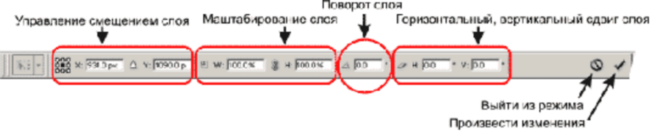Трансформация слоя
Слой подлежит любой трансформации, точно также, как и выделенная область. Вы можете повертеть слой, изменить его размеры, исказить и пр. Для перемещения слоя служит инструмент под названием Move Tool, который расположен вверху справа на палитре инструментов. Этот инструмент можно вызвать также клавишей V.
Если при перемещении слоя удерживать нажатой кнопочку SHIFT, то слой будет перемещаться строго в выбранном вами направлении – по горизонтали или по вертикали. Если при перемещении вы удерживаете нажатой клавишу ALT, то Вы получите копию слоя.
Трансформация слоев происходит в так называемом режиме Free Transform. В этот режим можно войти двумя способами – либо воспользоваться соответствующей командой – Free Transform меню Edit, либо комбинацией CTRL + T. Принципы работы в этом режиме полностью аналогичны принципам работы с режимом Transform Selection в случае выделенных областей. У вас есть маркеры на габаритном боксе, есть горячие клавиши ALT – симметричное изменение размеров, SHIFT – пропорциональное изменение размеров, CTRL – работа с каждым маркером по отдельности. Для выхода из режима достаточно просто нажать Enter.
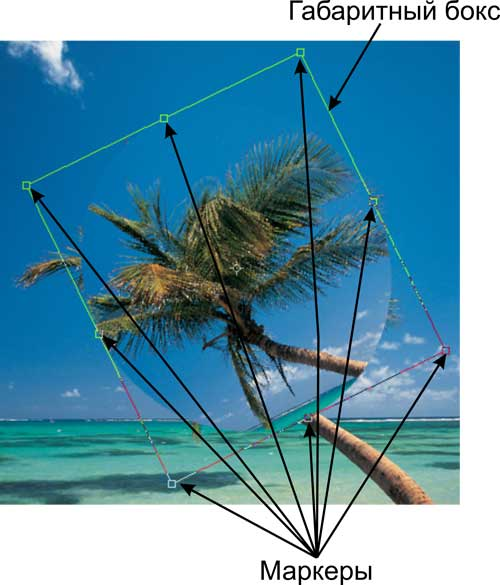
Также предусмотрена точная трансформация слоя. Для этого в меню Edit есть набор команд Transform. Первые пять команд – Scale, Rotate, Skew, Distort, Perspective приводят к панели свойств на которой вы и сможете выполнить все эти операции.